很多人在刚开始制作视频的时候会问:怎么修改高宽比?怎么做全屏视频?为什么我输出的视频有黑边……我们今天就来把这些问题一并解决了。
首先来了解问题的原因。
问:为什么输出的视频有黑边?
答:当剪辑的视频比例与你所选的项目比例不一致,软件会自动填充黑边,防止画面变形。
问:为什么输出的视频没有黑边,而播放的时候出现黑边?
答:这个是由于你制作的视频和播放器的高宽比不一致。标准的屏幕比例一般有4:3和16:9两种。
第一部分:如何手动调整视频比例
以下是调整视频比例的软件推荐及使用教程,防止黑边出现的正确步骤:
步骤一:修改项目高宽比
在打开万兴喵影的第一步,选择比例并选择“新建项目”。
或在进入到项目编辑界面中,通过选择“文件”、“项目参数设置”,可以自定义项目的比例、分辨率和帧率。
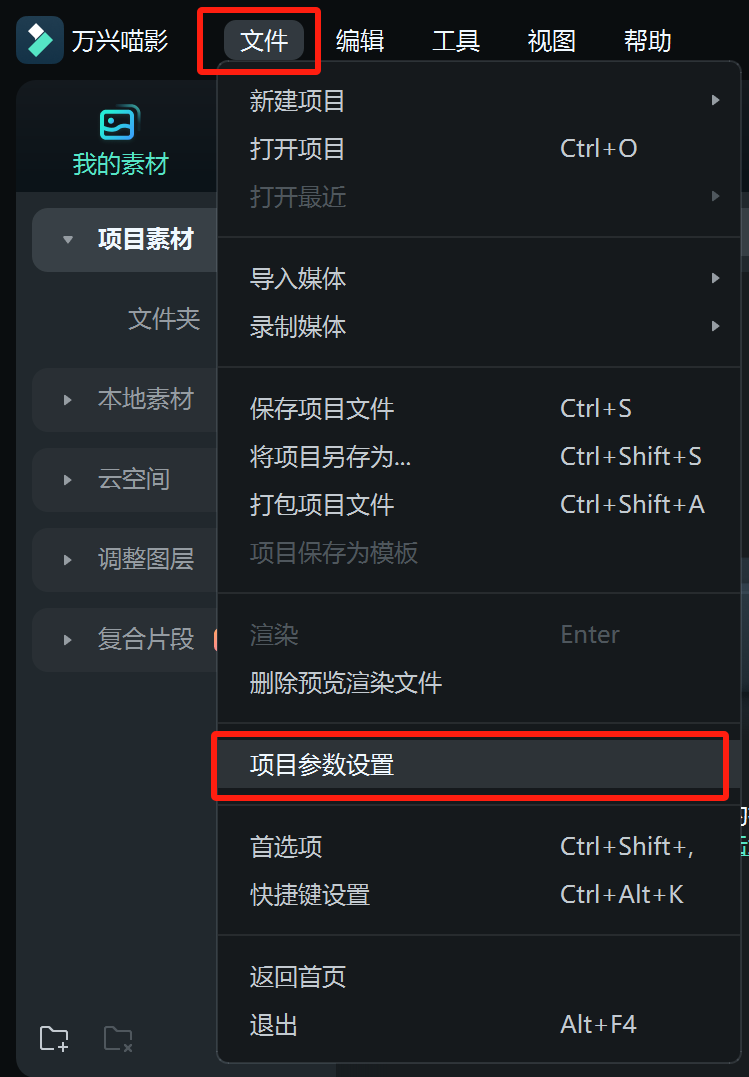
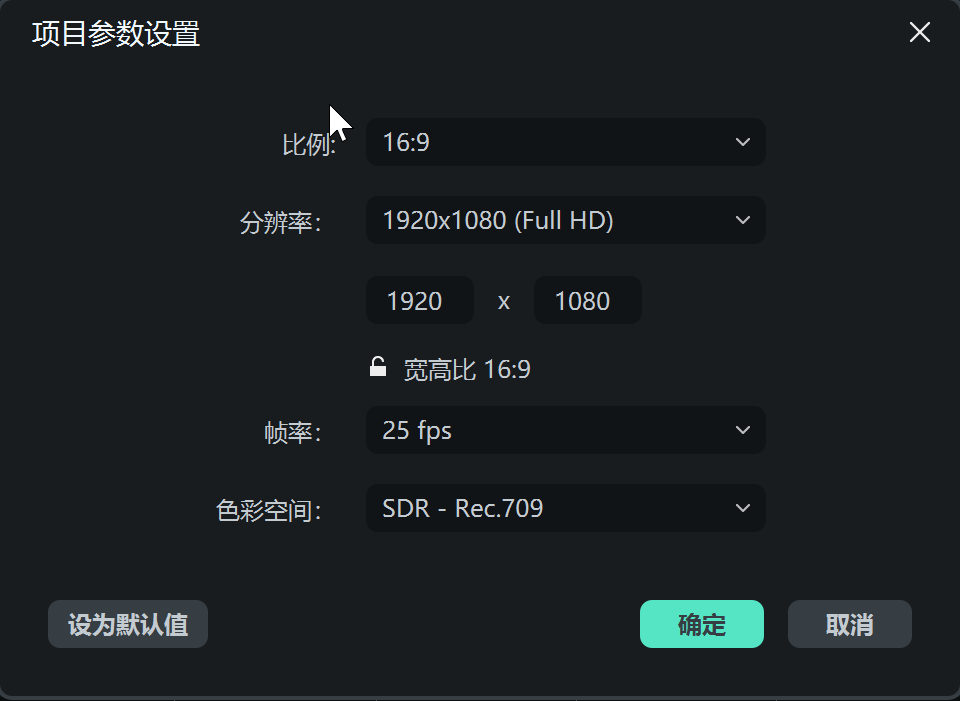
如果不进行手动选择,软件将默认使用你上次选定的项目高宽比。
如果在新建项目时忘记选择合适的比例怎么办呢?不用担心,万兴喵影支持制作过程中随时修改视频比例。选择预览窗口右下角的设置按钮,调整项目比例、分辨率、码率等参数。

步骤二:裁剪视频画面
将视频导入至媒体库,并拖拽至时间轴后,右击视频片段,从右键菜单中选择【裁剪和缩放】进入面板。
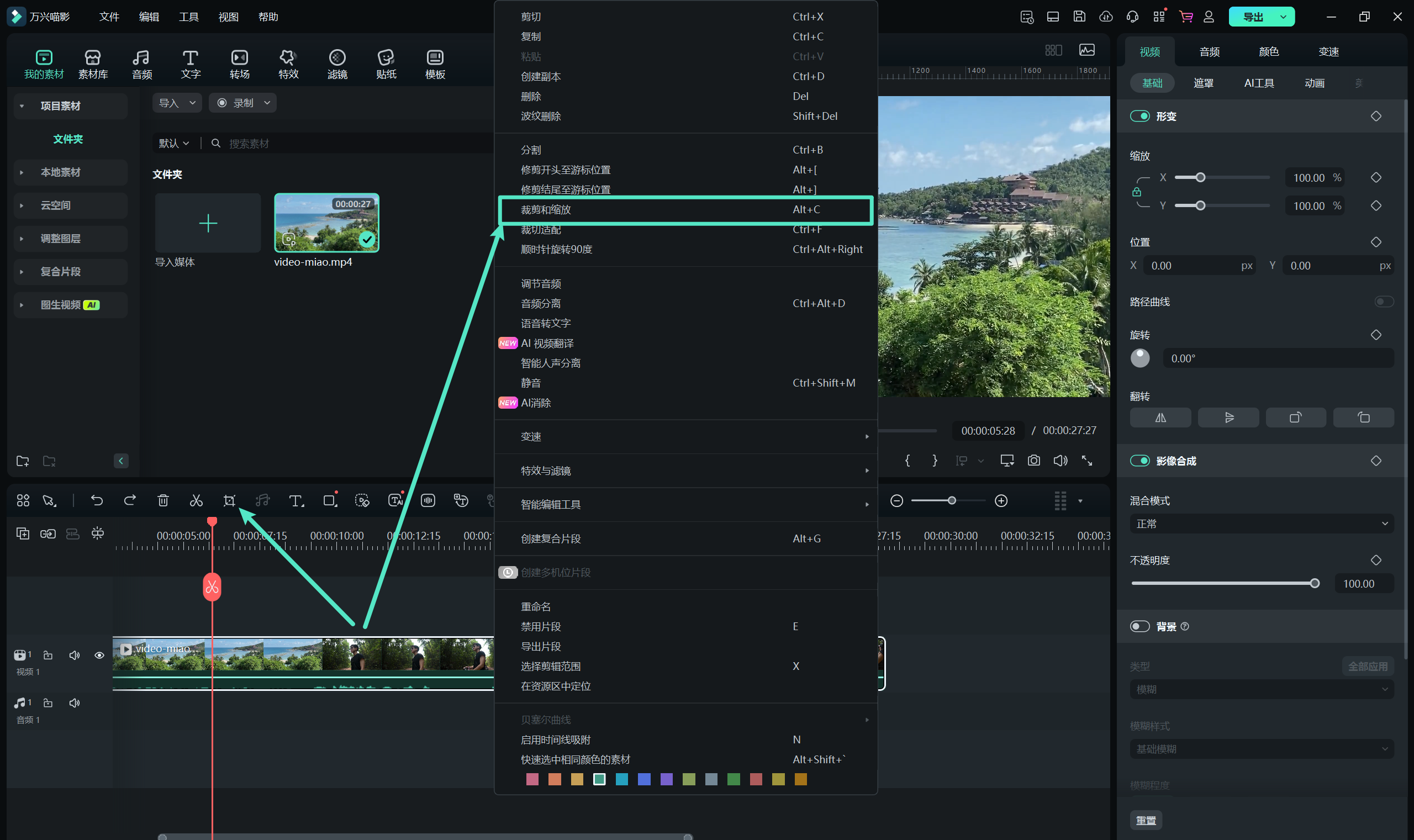
在【裁剪和缩放】面板中,您可以选择以下预设或自定义比例:,对视频画面进行裁剪。
由于前后视频比例不一致,如果让视频出现黑边,那么就只能牺牲画面了。
步骤三:调整分辨率
完成视频编辑后,视频的分辨率也至关重要,它表示视频的纵向和横向的像素值,规定了视频的正确比例。数值越大,视频越清晰。
输出视频时,我们能自行选择视频的分辨率。需要注意的是,分辨率的比例要与视频画面的比例保持一致。

最后总结一下:
1、打开万兴喵影后,点击并选择新建项目,即可调整视频的高宽比。
2、根据播放器的比例来调整视频画面的高宽比,就能够制作全屏视频了。
3、把分辨率调整至视频画面比例一致,输出的视频就不会有黑边了。
第二部分:如何使用 AI 自动调整视频比例
在调整视频比例时,传统方法常需手动裁切和反复预览,稍有不慎便可能误伤画面主体。为此,万兴喵影提供了 AI 自动比例裁切 功能,能智能识别画面焦点人物或物体,并自动完成裁切,确保主题始终居中呈现,适配不同社交平台需求更高效。
步骤一:导入素材
打开万兴喵影,点击【导入】,选取你要处理的视频。
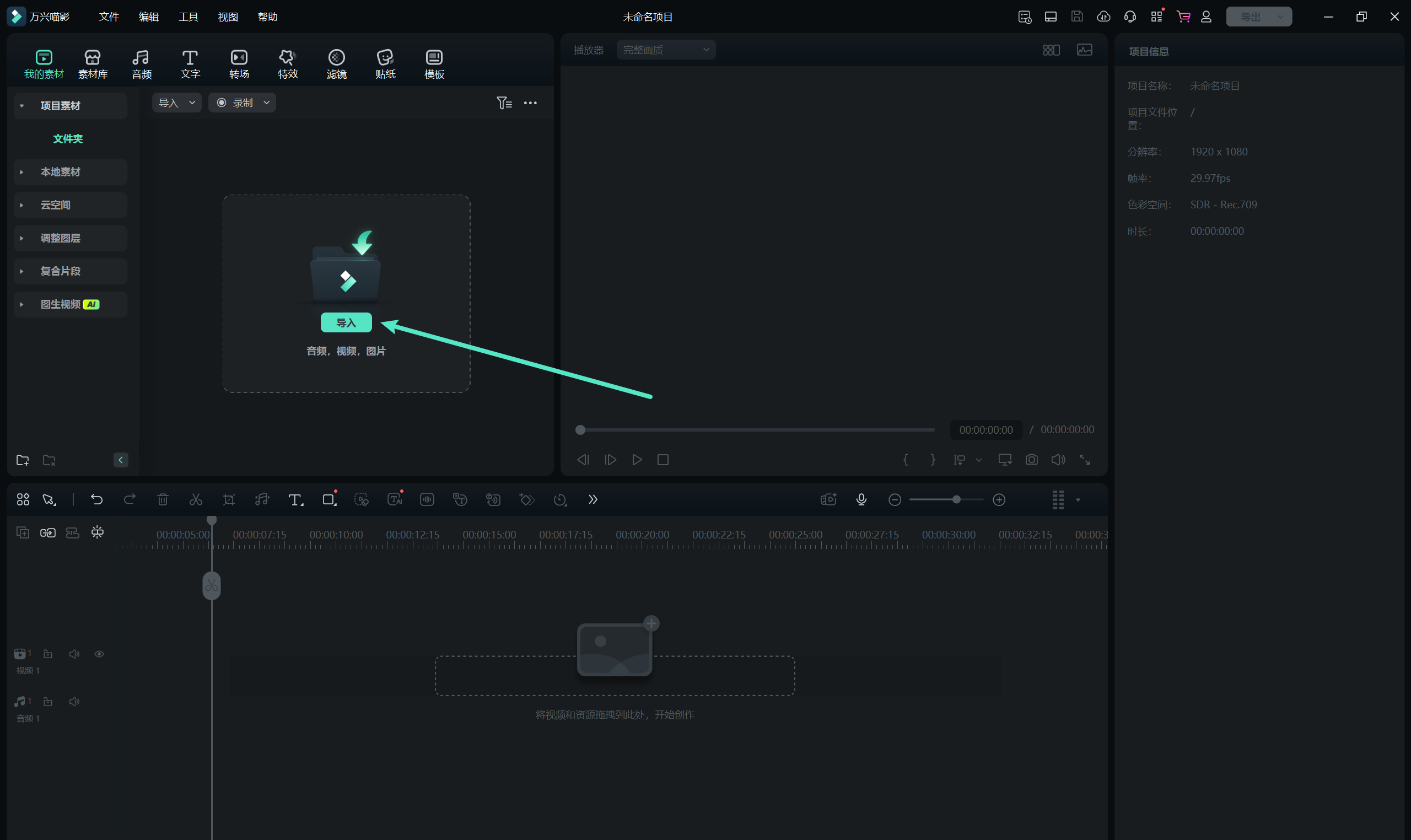
步骤二:启用自动裁切
在媒体库中右键视频,选择【自动比例裁切】。
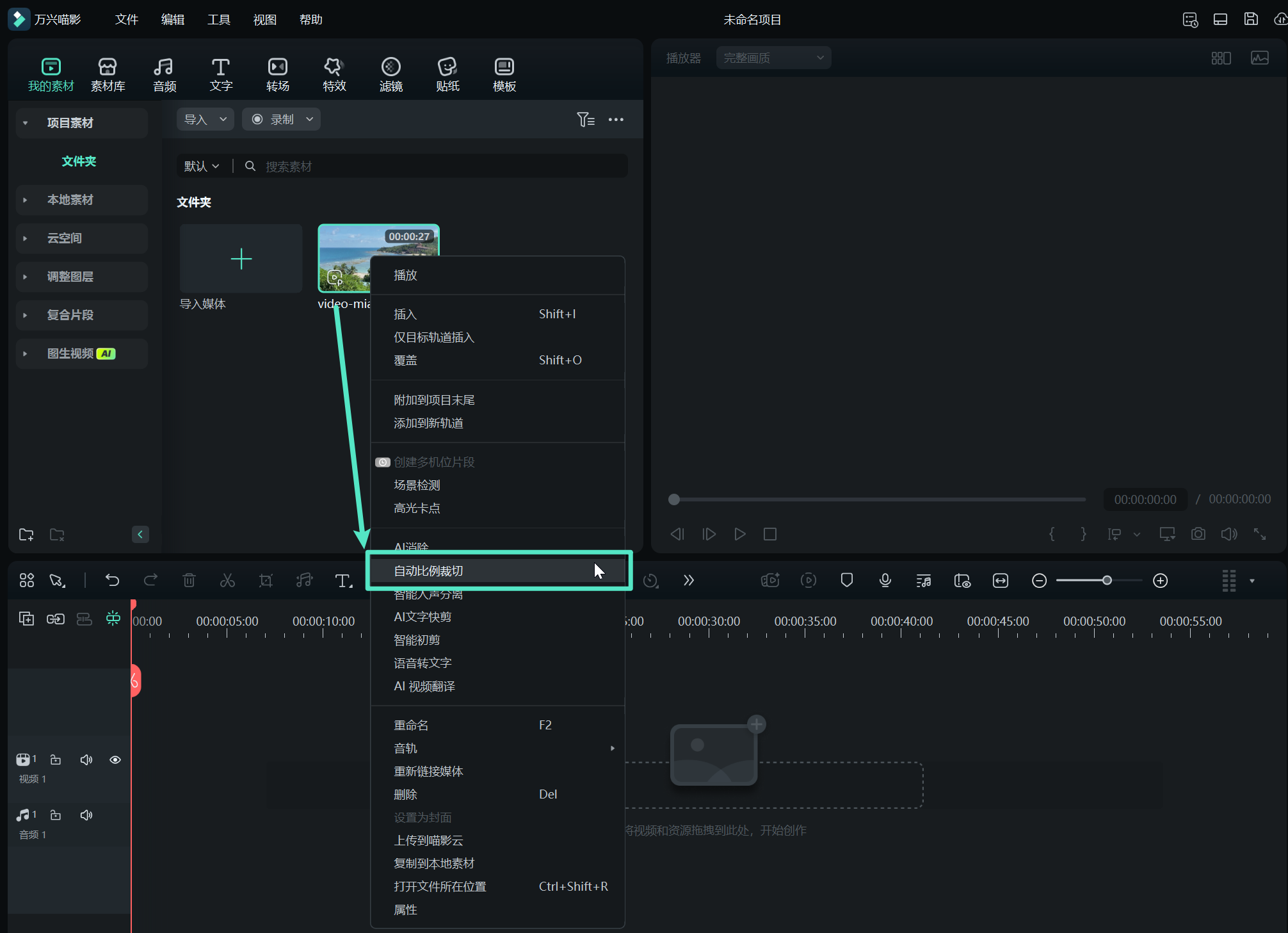
在弹出的设置窗口中,选择目标宽高比(如 9:16、1:1、4:5 等),并可自定义运动速度。
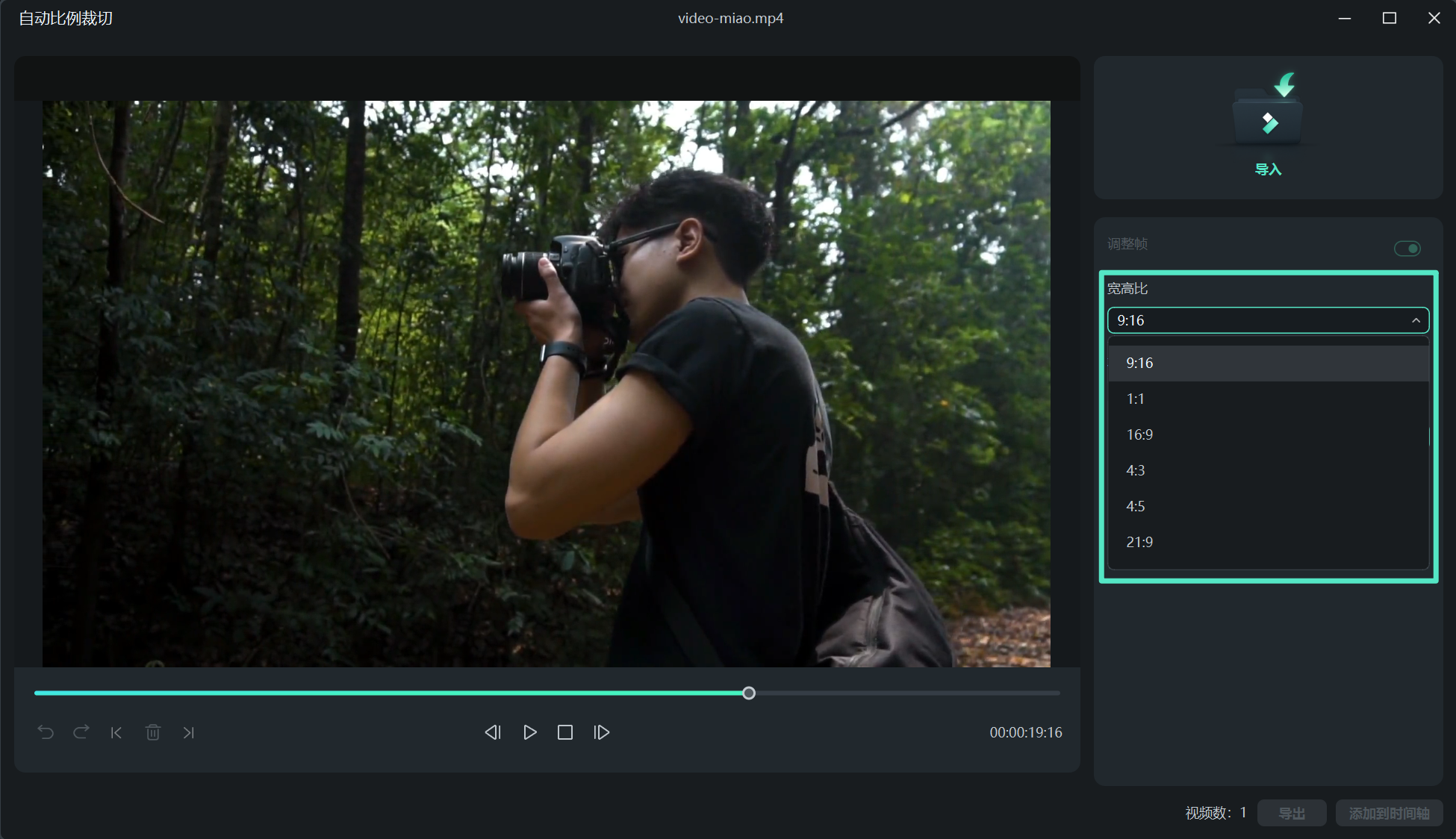
步骤三:AI 分析与裁切
点击【分析】,系统将自动识别主体并完成裁切处理。几秒内即可生成预览。
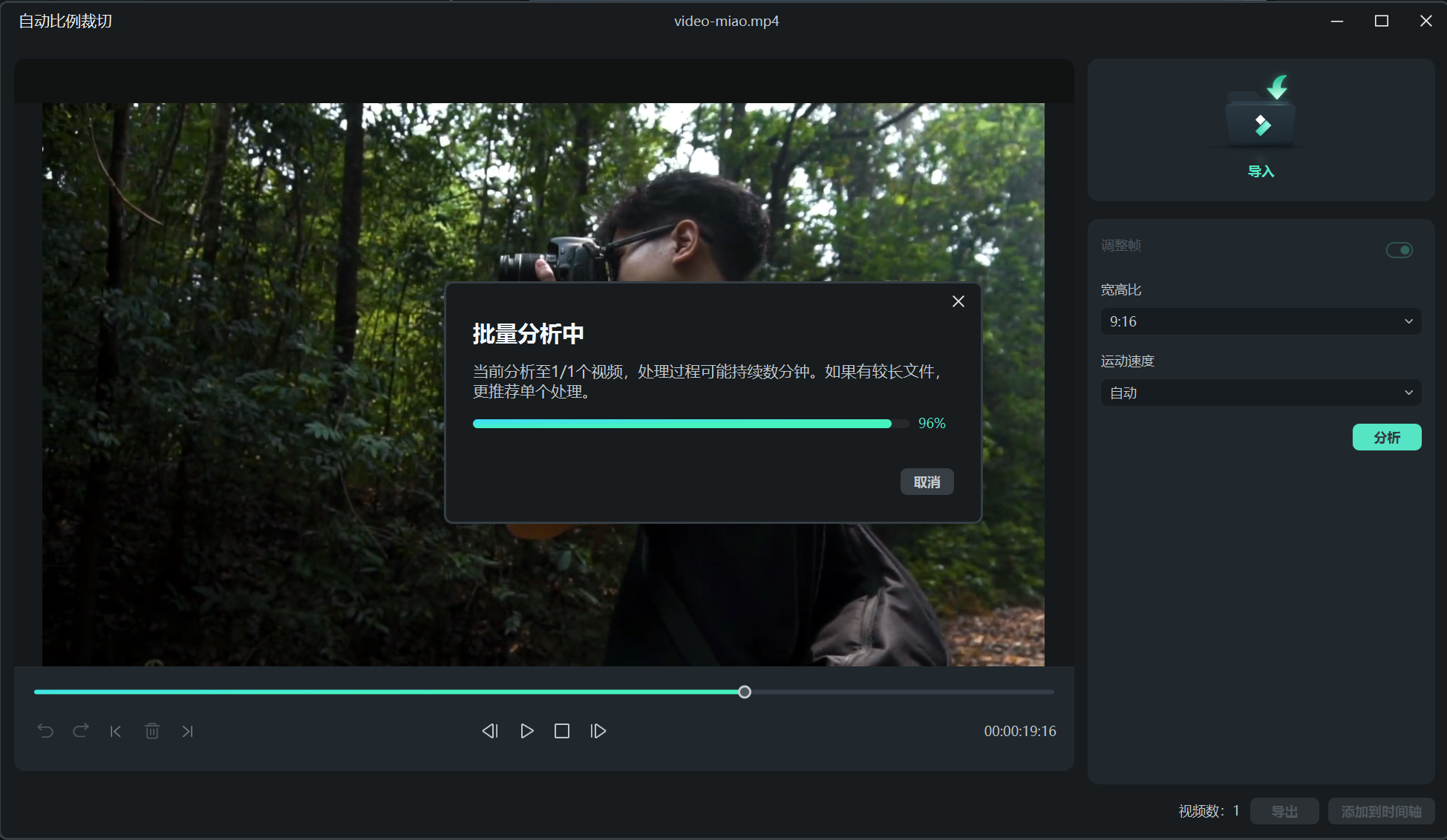
步骤四:手动微调(可选)
可拖动裁切框调整焦点位置,确保视觉重点准确。
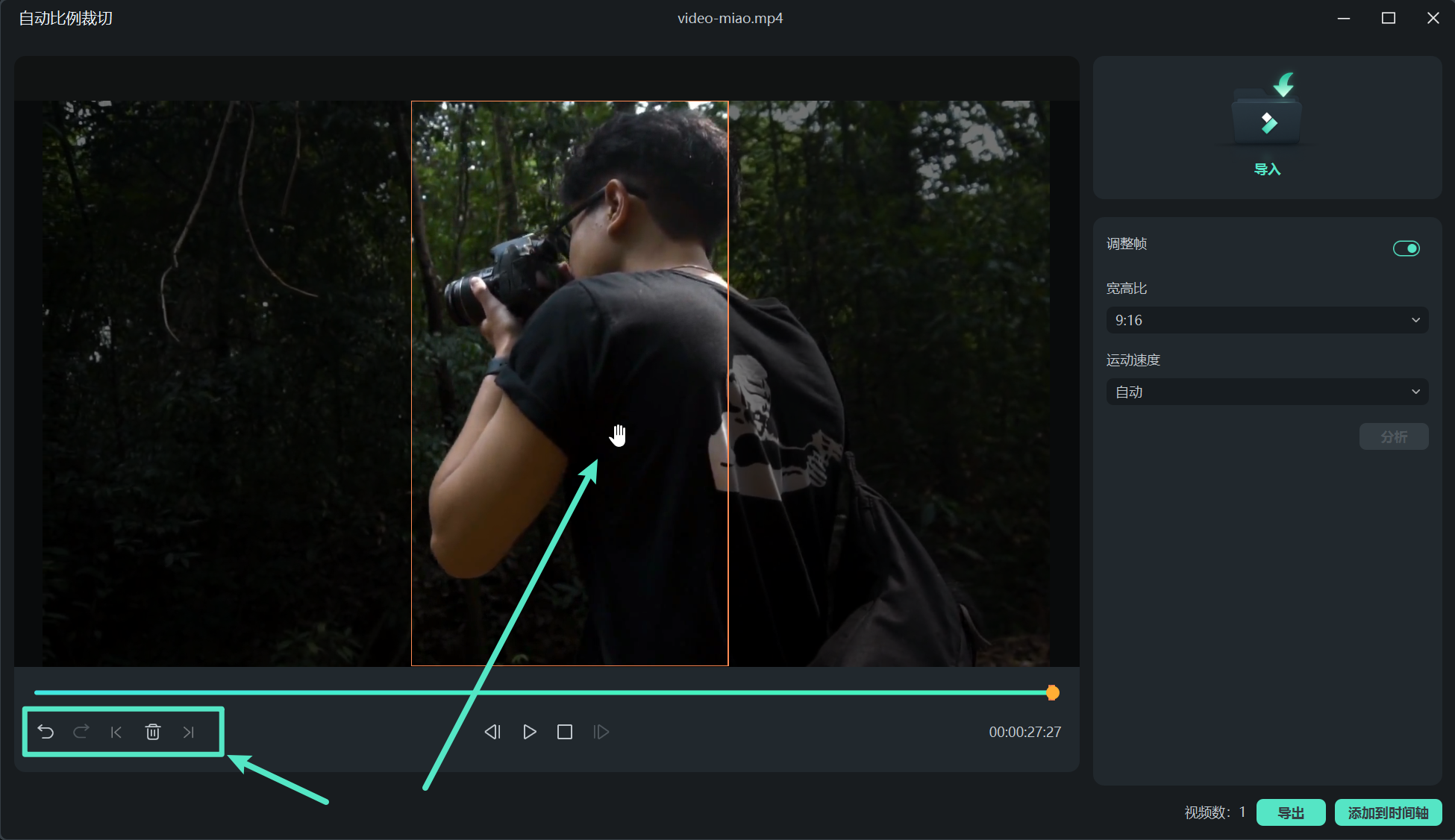
步骤五:导出结果
预览无误后,点击【导出】或【添加到时间轴】完成保存或进一步编辑。
借助 AI 自动比例裁切,你可以轻松适配视频至各大平台的展示规范,既省时又保质,让创作更高效。








